电脑桌面图标全部消失怎么恢复 电脑桌面上的全部图标不见了怎么办
当我们使用电脑时,偶尔会遇到桌面上的图标突然全部消失的情况,这不仅会给我们的使用带来困扰,还可能导致重要文件无法快速访问,当电脑桌面上的全部图标不见了,我们应该如何恢复呢?在这篇文章中我们将介绍一些简单而有效的方法来解决这个问题,让我们能够轻松恢复桌面上的图标。无论您是因为误操作、系统故障还是其他原因导致图标消失,相信这些方法都能帮助您解决困扰,重新找回桌面上的图标。
具体步骤:
1.桌面上的图标都不见了:方法一:点击‘鼠标右键’,然后将鼠标放到‘查看’选项上面,在出现的子菜单中点击‘显示桌面图标’,这样桌面的图标就出现了。

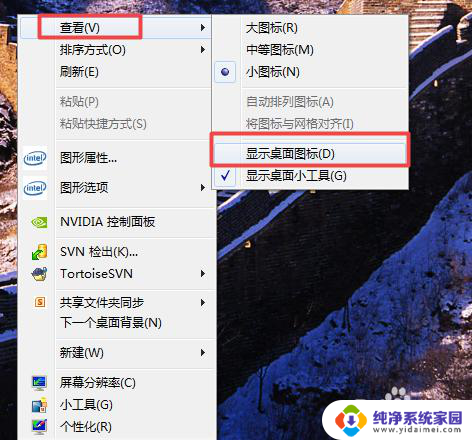
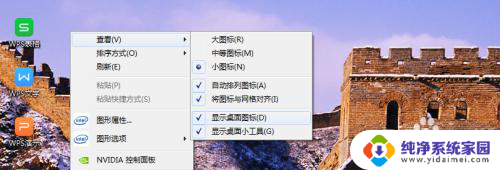
2.方法二:将鼠标放在屏幕最下方的‘任务栏’,然后点击‘鼠标右键’。‘启动任务管理器’,之后点击‘文件’,选择‘新建任务‘,在输入框中输入’explorer.exe‘,然后确定。
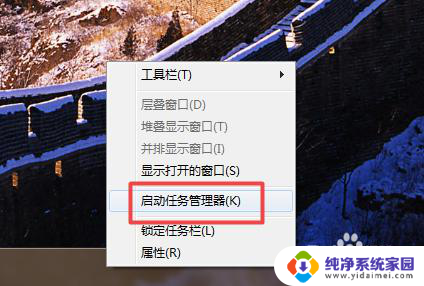

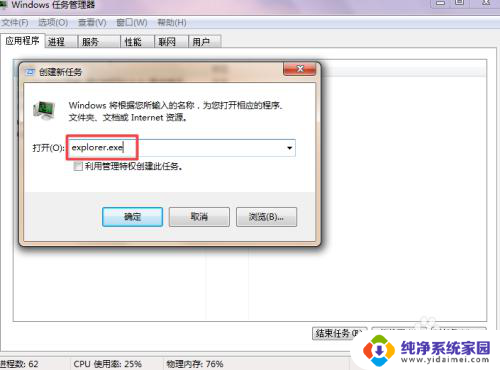
3.桌面中的‘计算机、网络、回收站‘等几个或某个图标不见了:在桌面空白的地方点击’鼠标右键‘,选择’个性化’在新打开的‘个性化‘面板中选择左侧的’更改桌面图标’。然后在新弹出的小窗口中,想要那个图标在桌面上显示的,就勾选哪一个。
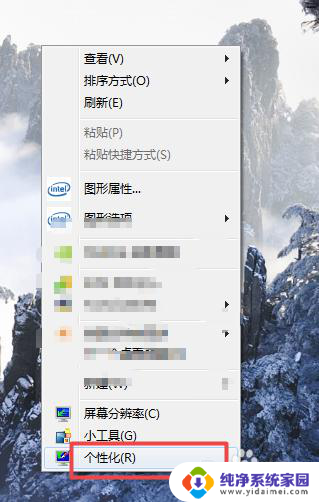
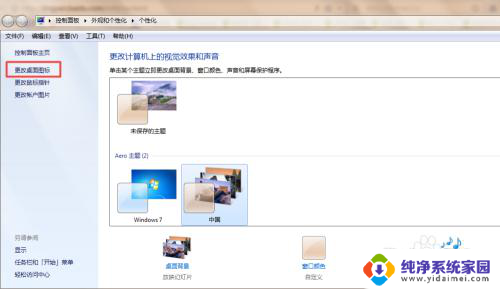
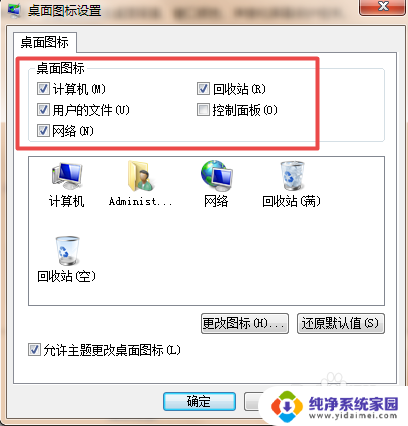
4.屏幕最下面的任务栏不见了,要鼠标放在下面它才会出现。鼠标离开了又隐藏了:右击开始菜单(也就是左下角那个圆球),选择‘属性‘,在打开的窗口中点击’任务栏’,将任务栏外观下的‘锁定任务栏以及自动隐藏任务栏‘前面的勾去掉,然后点击确定,那任务栏就会一直是显示的了。


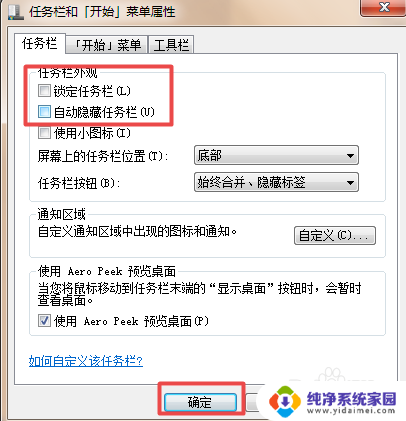

以上就是电脑桌面图标全部消失如何恢复的全部内容,如果你遇到相同问题,可以参考本文中介绍的步骤来修复,希望对大家有所帮助。
电脑桌面图标全部消失怎么恢复 电脑桌面上的全部图标不见了怎么办相关教程
- 电脑桌面图标少了一部分怎么恢复 桌面图标不见了怎么办
- 桌面图标消失不见了怎么办 桌面上的图标不见了怎么办
- 电脑图标全不见了怎么恢复 怎么恢复电脑桌面上的我的电脑图标
- 桌面 我的电脑不见了 桌面上我的电脑图标丢失了怎么办
- 电脑上桌面图标全不见了怎么办 电脑桌面图标突然不见了怎么处理
- 电脑上下载了ie浏览器桌面找不到了怎么办 电脑桌面上的IE浏览器图标消失了怎么恢复
- 我的电脑在桌面消失了怎么恢复 桌面上我的电脑图标不见了如何处理
- 桌面上我的电脑不见了怎么找回 桌面上我的电脑图标消失了怎么办
- 电脑屏幕所有图标不见了怎么办 桌面上的图标突然不见了
- 电脑桌面上电脑图标不见了怎么办 电脑桌面图标突然不见怎么办
- 笔记本开机按f1才能开机 电脑每次启动都要按F1怎么解决
- 电脑打印机怎么设置默认打印机 怎么在电脑上设置默认打印机
- windows取消pin登录 如何关闭Windows 10开机PIN码
- 刚刚删除的应用怎么恢复 安卓手机卸载应用后怎么恢复
- word用户名怎么改 Word用户名怎么改
- 电脑宽带错误651是怎么回事 宽带连接出现651错误怎么办